Rendre votre boutique temporairement inaccessible
Vous vous apprêtez à créer votre boutique en ligne? Savoir comment la rendre inaccessible pour les internautes le temps de la préparer est une très bonne idée.
En protégeant votre boutique par un mot de passe, cela vous permet de garder son contenu secret jusqu'à ce qu'elle soit à votre goût.
Cacher l'intégral de votre boutique
- Pour cacher votre boutique, assurez-vous que vous êtes sur l'onglet Outils, conseils et modes d'emploi et tout en bas de la page, cliquez sur le nom de domaine relié à votre boutique.
- Cliquez sur Répertoires de mots de passe protégés.
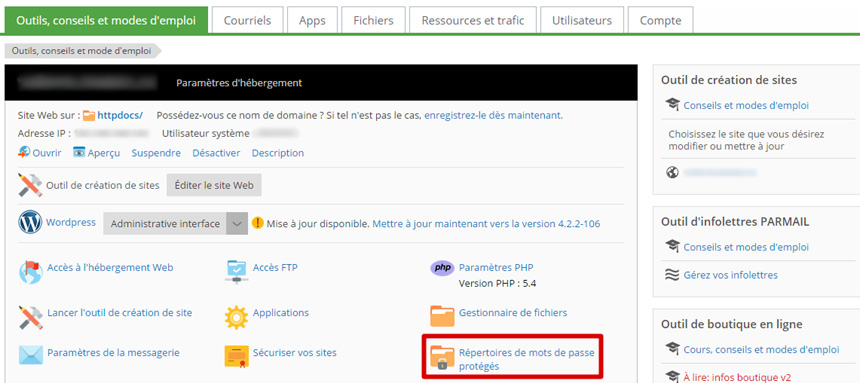
- Cliquez sur Ajouter un répertoire protégé.
- Si l'adresse Web de votre boutique est www.votrenomdedomaine.com/magasin, vous devez écrire /magasin dans Nom du répertoire. Une fois que vous avez écrit le nom du répertoire, assurez-vous que la case «Document root» est cochée et donnez le titre de votre choix à votre zone protégée.
Voilà! Votre boutique en ligne est maintenant protégée.
Mettre votre boutique «en maintenance»
Si vous souhaitez empêcher temporairement la navigation dans votre boutique, vous pouvez la mettre «en maintenance».
- Dans la Zone administration de votre boutique, rendez-vous à l'onglet Configuration et cliquez sur Paramètres.
- Sur l'onglet Serveur, à la ligne Maintenance, cliquez Oui pour activer un message disant aux visiteurs que la boutique est pour le moment inaccessible.
Attribuer un mot de passe à votre boutique
Pour terminer, vous devez créer un mot de passe pour que VOUS puissiez accéder à votre boutique. Cliquez sur le répertoire que vous venez de créer, puis sur Ajouter un nouvel utilisateur.
Il est possible de créer plusieurs utilisateurs et mots de passe, ce qui s'avère utile lorsque vous devez rendre votre boutique accessible pour une autre personne.
Par exemple, si vous utilisez le service de paiement en ligne de Desjardins, vous devrez donner les accès à une personne de Netbanx pour la vérification de votre site.
Pour supprimer un répertoire protégé ou un utilisateur, il suffit de cocher la case de l'élément à supprimer et cliquer sur Supprimer la protection.
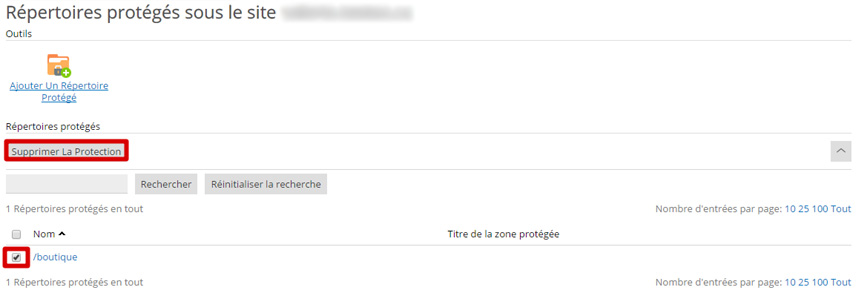
Pour faire la même chose sur votre site Web, voici la chronique à lire :
Cacher une page sur votre site et créer un répertoire réservé à vos clients
